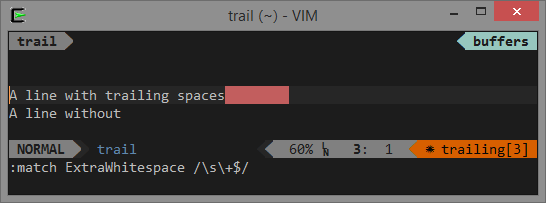Digamos que criamos um formulário para entrada do usuário, como este:
Ao entrar, há sempre a possibilidade de entrada incorreta de informações, o “fator humano”. Uma das opções para sua manifestação são os espaços extras. Alguém os coloca aleatoriamente, alguém intencionalmente, mas, em qualquer caso, mesmo um espaço extra apresentará um problema para você no futuro ao processar as informações inseridas. Um “charme” adicional é que eles ainda não estão visíveis, embora, se você realmente quiser, você possa torná-los visíveis usando uma macro.
Claro, é possível e necessário “pentear” as informações depois de inseri-las com a ajuda de funções especiais ou macros. E você pode destacar os dados inseridos incorretamente logo no processo de preenchimento do formulário, sinalizando prontamente um erro ao usuário. Por esta:
- Realce os campos de entrada onde você precisa verificar se há espaços extras (células amarelas em nosso exemplo).
- Escolha em O principal guia de comando Formatação Condicional - Criar Regra (Início – Formatação Condicional – Criar Regra).
- Selecione o tipo de regra Use uma fórmula para determinar quais células formatar (Use a fórmula para determinar quais células formatar) e digite a seguinte fórmula no campo:
onde D4 é o endereço da célula atual (sem os sinais “$”).
Na versão em inglês será, respectivamente =G4<>TRIM(G4)
função TRIM (APARAR) remove espaços extras do texto. Se o conteúdo original da célula atual não for igual a “combed” com a função TRIM, portanto, há espaços extras na célula. Em seguida, o campo de entrada é preenchido com uma cor que pode ser selecionada clicando no botão Quadro (Formato).
Agora, ao preencher espaços extras “por beleza”, nossos campos de entrada serão destacados em vermelho, indicando ao usuário que ele está errado:
Aqui está um truque tão simples, mas legal, que usei muitas vezes em meus projetos. Espero que você ache útil também 🙂
- Limpar texto de espaços extras, caracteres não imprimíveis, caracteres latinos, etc.
- Ferramentas para remover espaços extras do complemento PLEX
- Proteja planilhas, pastas de trabalho e arquivos no Microsoft Excel